Windows Explorer Ribbon UI er en av hundrevis av nye funksjoner introdusert med Microsofts nyeste versjon av Windows-operativsystemet. Båndgrensesnittet erstatter Utforsker-verktøylinjen og gir bedre tilgang til alle Windows Explorer-funksjoner og innstillinger
Det beste med båndbrukergrensesnittet er at det er minimert som standard, og man kan få tilgang til nesten alle Windows Explorer-innstillinger og funksjoner uten å måtte åpne mappealternativer-dialogboksen. Man kan minimere eller maksimere båndet enten ved å klikke på nedpilen som vises øverst til høyre i vinduet eller ved å trykke hurtigtasten Ctrl + F1.

Mens flertallet av Windows-brukere elsker båndet i Windows Utforsker, elsker en liten prosentandel brukere å ha den gamle Explorer-verktøylinjen i Windows 8 også.
Brukere som vil deaktivere Ribbon Explorer og vil aktivere den gamle verktøylinjen, kan laste ned og kjøre et lite verktøy som heter Ribbon Disabler . Ribbon Disabler er et gratis verktøy fra produsenten av Personalization Panel for Windows 7, User Picture Tuner og Windows 7 Home Basic Color Changer.
Det lar deg aktivere verktøylinjen og deaktivere båndet med et klikk. Last ned, kjør verktøyet med administratorrettigheter, og klikk deretter Deaktiver Windows Explorer Toolbar. Når du er ferdig, blir du bedt om å logge av og logge på for å bruke endringen.
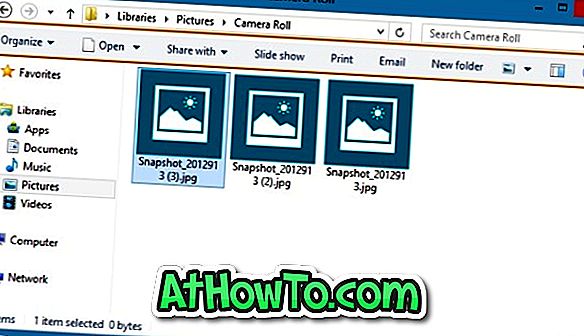
Når du aktiverer Verktøylinjen i Windows 8 med Ribbon Disabler, vil du se organisere, lysbildefremvisning, utskrift, ny mappe, åpne, spill alle og mange andre alternativer i Windows Utforsker.
Vær oppmerksom på at Ribbon Explorer zip-filen inneholder separat kjørbar for 32-biters og 64-biters Windows 8. Pass på at du kjører den riktige versjonen. Verktøyet kommer med et alternativ til å gå tilbake til det originale Windows Explorer Ribbon brukergrensesnittet.
Hvordan endre Explorer Ribbon ikoner, Metro File Explorer app for Windows 8, og aktivere Ribbon Explorer i Windows 7 guider kan også interessere deg.
Last ned Ribbon Disabler














